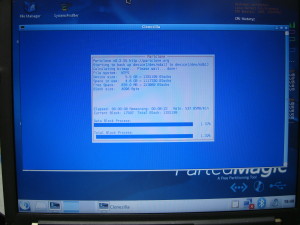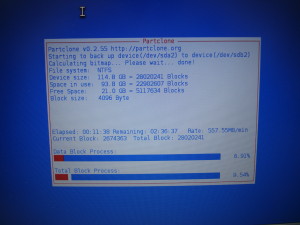職場で利用しているThinkPadを、SSDに交換する作業に挑むことになりました。
今回は、2台のThinkPadのSSD交換を行うことになりました。1台は5年もののX61、もう1台はちょうど1年経過するX220です。
まずは、X61から。
もともとこのマシンはハードディスクが非常に遅いせいか起動時間が長く、フルに使えるようになるために5分くらいかかるという点がネックでした。
そのため、SSDを利用して高速化を図ろうということを考えたわけです。
X61にもともと入っていたHDDは160GB。
SSDは、今回は、PlextorのM5 Proを選択。価格と速度のバランスがとれているということが購入の決め手となりました。ただ、価格の問題もあり、選択したのは128GBタイプ。つまり、ディスクを縮小して入れ替えることとなります。この点は、容量に関してはHDDの半分くらいしか使っていなかったので問題はなかったのですが、後々ディスククローニングで苦労することになります。

 さて、そのディスクのクローニング(複製)。
さて、そのディスクのクローニング(複製)。
よくあるように、2.5インチのディスクを外付けできるツールを使い、まずはSSDをUSB外付けディスクとして接続。CD-ROMからクローニングツールを起動して、HDDデータをコピーすることにしました。
今回選択したクローニングツールは、Parted Magic。Partition Magicではありません(笑)。オープンソースのクローニングツールです。
例えば、
- ディスクパーティション操作を行うGParted
- ディスクやパーティションのクローニングを行えるClonezilla
- Grubの修復を行うことができるgrub doctor
など、さまざまなツールが利用できます。
 で、コピーを始めたのですが、ここで予想外の事態が発生。
で、コピーを始めたのですが、ここで予想外の事態が発生。
まずはClonezillaを利用してディスク全体のコピーを実施しようとしたのですが、Clonezillaは今回のようなより小さい容量へのディスクコピーには対応していませんでした。
そのため、今度はパーティションごとのコピーに変更。X61にはNTFSのパーティションが2つあったのですが、順々にコピーしていきました。コピー自体は特に問題はなく、無事終了。


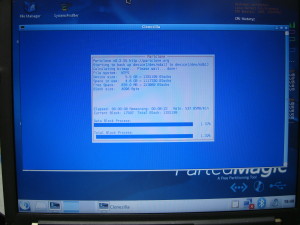
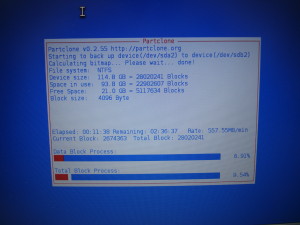 で、ディスクを入れ替えて起動することに。
で、ディスクを入れ替えて起動することに。
SSDの挿入には若干苦労しました。M5 ProはThinkPadのロールケージと穴の位置が微妙に異なっていて、ねじで留めようとするとなかなか止まりません。結局ロールケージを最初HDDをつけていたときとは逆さまにつけることで何とか解決。ただ、こうするとディスクをスロットに入れるのにはかなり大変です。結局、裏ぶたを若干ずらして入れることができました。
さぁ、緊張の起動の瞬間…
「Disk error occured」…
ディスクは認識しているが、エラーのようです。
いろいろ手を尽くして調べてみましたが原因は不明。おそらくは起動部分(MBR)のコピーがうまくできていなかったためではないかと思われます。今となっては確認できませんが…。
そこで、M5 Proについてくるクローニングツールの使用に切り替えました。このツールはNTI Echoというもの。正確にいえば、SSDのパッケージにダウンロード用のURLとプロダクトIDが記されていて、ダウンロードしてインストール時にプロダクトIDを記入すれば利用できるようになっています。
 このツールは、意外だったのですが、HDDにインストールして使用します。インストールが終わり、プログラムを起動すると、クローン元とクローン先のディスクが表示されます。問題がなければ、両者を選んで再起動。
このツールは、意外だったのですが、HDDにインストールして使用します。インストールが終わり、プログラムを起動すると、クローン元とクローン先のディスクが表示されます。問題がなければ、両者を選んで再起動。
再起動すると、Linuxらしい画面が立ち上がり、クローニングが開始されます。この作業は淡々と進み、終了するとマシンをシャットダウンするよう促されます。
シャットダウンしてディスクを再度入れ替え、起動してみると…
無事起動しました!
それも猛烈な速度で…。
いままでログイン画面が出てくるまでに1~2分かかっていたものが、感覚的には瞬時といってもよいくらいのスピードです。
ログイン等も問題なく成功。とにかく何もかも早く動きます…
もう何ともいえずすばらしいですね。
…と、感動に浸っていると、問題を発見。
Microsoft Updateができないのです。Updateを行おうとすると、
現在サービスが実行されていないため、Windows Updateで更新プログラムを確認できません。このコンピューターの再起動が必要な可能性があります。
というエラーメッセージが。さらに同様の理由からか、Microsoft Security Essentialsのアップデートもできなくなってしまいました。
最初はこの症状から、まさかのウィルス・マルウェア混入を疑ったのですが、その兆候はなし。
Windows Updateのサービスの再起動なども試してみましたが、症状は変わりありません。
一部システムファイルの破損や、ディスクエラーも疑い、chkdskやsfc /scannnowも実施したのですが、その後も問題は解消せず(というか、sfcはシステムファイルに問題があるという表示はするのですが、ユーザ権限でその置き換えができないという状態…)。
そこで、Windows Updateのログを調べてみることにしました。このログを見てみますと、エラーコード0xc8000247というエラーであることが判明。
このコードを手がかりにググってみますと、例えばこんなページがひっかかりました。
http://kerberos104.blog58.fc2.com/blog-entry-63.html
どうやら、Intel Rapid Storage Technologyというものをインストールすることで解決するようです。
(一部のブログでは、これをアンインストールすることで解決した、というものもありましたが、正確には、古いバージョンをちゃんとアップデートする必要があるということのようです。)
そこで、Intelサイトでインストールを実施しようとしたのですが、なんと、「お使いのマシンはインストール要件を満たしていません」ということではねられてしまいます。
困り果てた後に先のブログをよくみてみると、このIntel Rapid Storage TechnologyはThinkPadの専用版が存在するみたいです。
というわけで、「Intel Rapid Storage Technology Lenovo」で調べると…ありました!
http://support.lenovo.com/ja_JP/detail.page?DocID=DS013896
ダウンロードしインストール、再起動を行うと、うそのようにエラーが解消するじゃありませんか!
これで、SSD交換がすべてうまくいき、これまでスピード不足により一線を退いていたX61が現役復帰を果たすことができました。
(追記)写真を追加しました(2/28)